JVC MultiMediaNavigator: 8 SV
8 SV: JVC MultiMediaNavigator
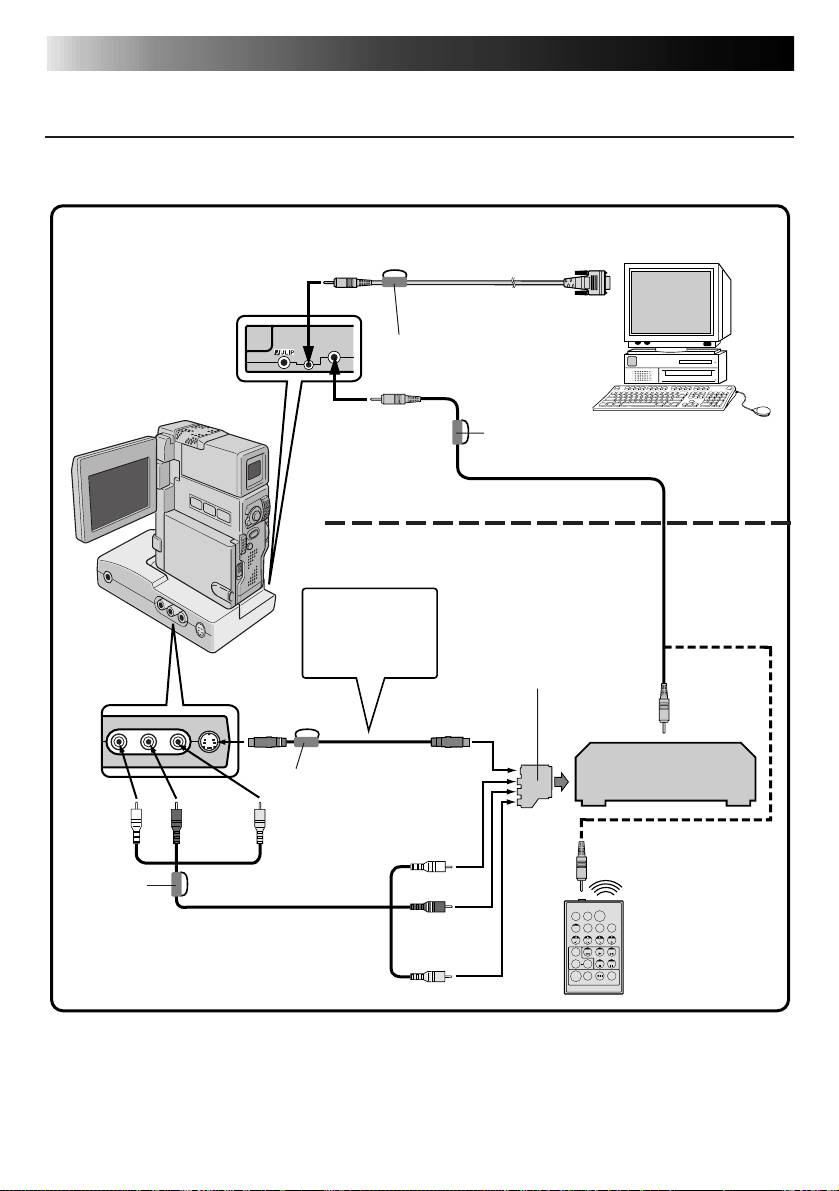
ANSLUTNINGAR (forts.)
8 SV
VID ANSLUTNING TILL EN VIDEOBANDSPELARE UTAN JLIP-
KONTAKT
Om du använder en videobandspelare utan JLIP-uttag, ställ in märket på videobandspelaren med
fjärrkontrollen som medföljde videokameran. Redigera sedan med hjälp av fjärrkontrollen.
Då JLIP Video Capture används:
Till COM-port
(RS-232C)
Till PC-kontakt
PC-anslutningskabel
(medföljer)
Kärnskärm
Till EDIT-kontakt
Videokamera
PC
Kärnskärm
Redigeringskabel (medföljer)
När JLIP Video Producer används:
Anslut denna
om videon har
Om videobandspelaren
en S-Video-
har en SCART-kontakt,
ingång.
använd kabeladaptern
(endast PAL).
Till
Remote
Till S OUT-
Till S-VIDEO-
Pause-
kontakt
ingång
kontakt
S-VIDEO-kabel
Videobandspelare
Kärnskärm
(medföljer)
(inspelande enhet)
Vit till
Röd till
Gul till
AUDIO L
AUDIO R
VIDEO
Vit till
Anslut här om den
AUDIO L
inspelande
bandspelaren saknar
Kärnskärm
Remote Paus-kontakt.
TW
AUDIO/VIDEO-kabel
Röd till
(medföljer)
AUDIO R
fjärrkontroll
(medföljer)
Gul till VIDEO
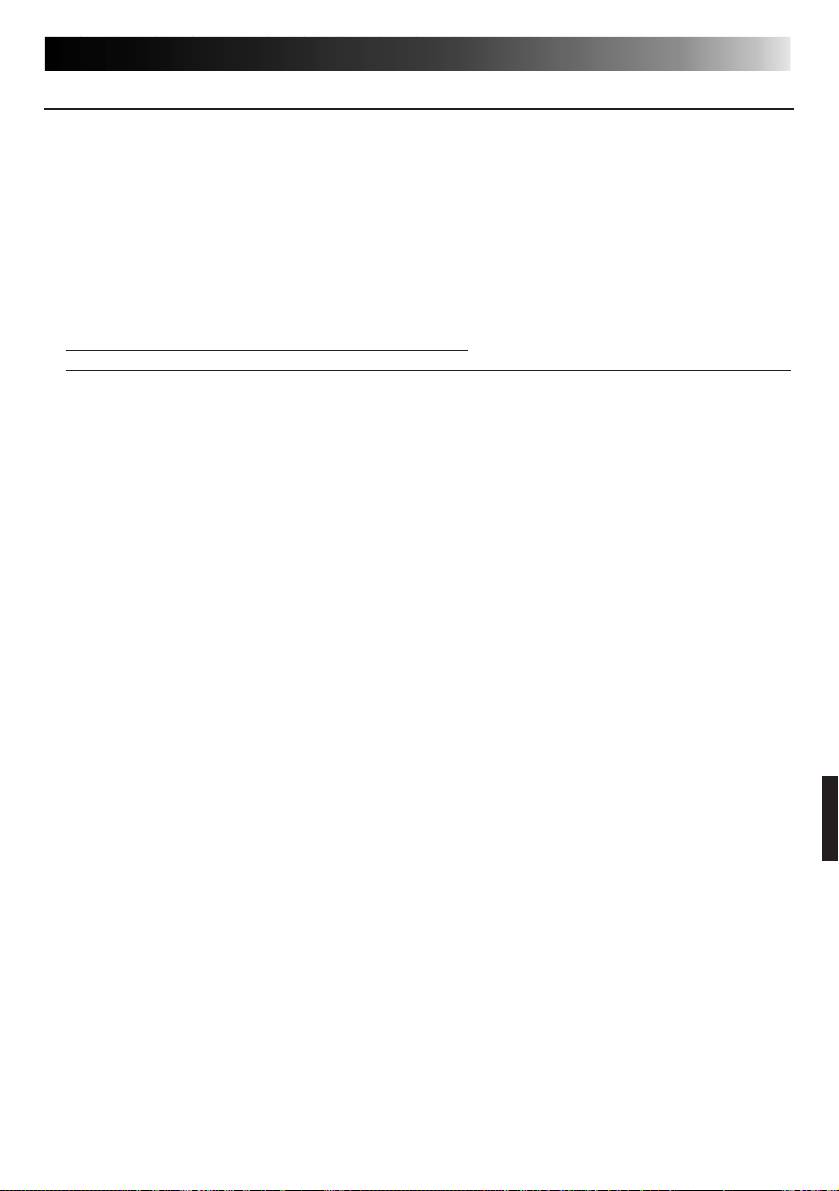
INSTALLATION
SV 9
INSTALLATION
®
Läs i handboken till Windows
95/98 eller datorns handbok för information om grundläggande
®
handhavande av Windows
95/98.
Att installera MultiMediaNavigator/JLIP Video Producer
®
1. Starta Windows
.
• Stäng alla andra program som är igång.
Se till att det inte finns några ikoner för några andra program på aktivitetsfältet.
2. Lägg i CD-ROM-skivan i CD-ROM-enheten.
Klicka på Start i verktygsfältet och sedan Kör.
3. Klicka på Bläddra och CD-ROM-ikonen i fönstret Leta i.
4. Dubbelklicka på JVC-katalogen.
5.
För att installera MultiMediaNavigator, gå till steg 6.
För att installera JLIP Video Producer, dubbelklicka på mappen Vdpro och gå sedan till steg 6.
6. Dubbelklicka på ikonen Setup.exe.
7. Klicka på OK.
Installationsprogrammet laddas. Följ sedan anvisningarna på skärmen.
®
®
Att installera Adobe
Acrobat
Reader 3.0
®
1. Starta Windows
.
• Stäng alla andra program som är igång.
Se till att det inte finns några ikoner för några andra program på aktivitetsfältet.
2. Lägg i CD-ROM-skivan i CD-ROM-enheten.
Klicka på Start i verktygsfältet och sedan Kör.
3. Klicka på Bläddra och CD-ROM-ikonen i fönstret Leta i.
4. Dubbelklicka på Reader-katalogen.
5. Dubbelklicka på ikonen Setup.exe.
6. Klicka på OK.
Installationsprogrammet laddas. Följ sedan anvisningarna på skärmen.
Installera NewSoft Presto! Mr. Photo/PhotoAlbum/ImageFolio
®
1. Starta Windows
.
• Stäng alla andra program som är igång.
Se till att det inte finns några ikoner för några andra program på aktivitetsfältet.
2. Lägg i CD-ROM-skivan i CD-ROM-enheten.
Klicka på Start i aktivitetsfältet och sedan Inställningar — Kontrollpanelen.
3. Dubbelklicka på Lägg till/ta bort program.
Klicka på Installera — Nästa — Bläddra och välj CD-ROM vid texten Leta i.
4. Dubbelklicka på mappen NewSoft.
5. Dubbelklicka på Setup.exe.
6. Klicka på Avsluta.
• När installationsprogrammet har laddats, följer du instruktionerna på skärmen.
7. Klicka på fönstret Install in the Language Selection.
• Installationsprogrammet kommer automatiskt att känna av vilket språk som används i den
®
Windows
-version som används.
8. Klicka på Next> i fönstret Select Components.
• Klicka i kryssrutan för att välja bort program som du inte vill installera.
Installationsprogrammet laddas. Följ sedan anvisningarna på skärmen.
Оглавление
- 2 EN
- 4 EN
- 6 EN
- 8 EN
- 10 EN
- 12 EN
- 14 EN
- 16 EN
- 18 EN
- 20 EN
- 2 DE
- 4 DE
- 6 DE
- 8 DE
- 10 DE
- 12 DE
- 14 DE
- 16 DE
- 18 DE
- 20 DE
- 2 FR
- 4 FR
- 6 FR
- 8 FR
- 10 FR
- 12 FR
- 14 FR
- 16 FR
- 18 FR
- 20 FR
- 2 NE
- 4 NE
- 6 NE
- 8 NE
- 10 NE
- 12 NE
- 14 NE
- 16 NE
- 18 NE
- 20 NE
- 2 CA
- 4 CA
- 6 CA
- 8 CA
- 10 CA
- 12 CA
- 14 CA
- 16 CA
- 18 CA
- 20 CA
- 2 IT
- 4 IT
- 6 IT
- 8 IT
- 10 IT
- 12 IT
- 14 IT
- 16 IT
- 18 IT
- 20 IT
- 2 DA
- 4 DA
- 6 DA
- 8 DA
- 10 DA
- 12 DA
- 14 DA
- 16 DA
- 18 DA
- 20 DA
- 2 SU
- 4 SU
- 6 SU
- 8 SU
- 10 SU
- 12 SU
- 14 SU
- 16 SU
- 18 SU
- 20 SU
- 2 SV
- 4 SV
- 6 SV
- 8 SV
- 10 SV
- 12 SV
- 14 SV
- 16 SV
- 18 SV
- 20 SV
- 2 NO
- 4 NO
- 6 NO
- 8 NO
- 10 NO
- 12 NO
- 14 NO
- 16 NO
- 18 NO
- 20 NO
- 2 РУ
- 4 РУ
- 6 РУ
- 8 РУ
- 10 РУ
- 12 РУ
- 14 РУ
- 16 РУ
- 18 РУ
- 20 РУ

